Hirdetés
 Nagyon sok időt töltöttem a barátok és a család segítésével a számítógépes kérdésekkel kapcsolatban, és el kell mondanom, hogy mindenekelőtt a az egyik olyan probléma, amelyről újra és újra felmerülök, a temp fájlok és naplófájlok, amelyek megemelik a lemezt, és végül megbotlik a rendszer.
Nagyon sok időt töltöttem a barátok és a család segítésével a számítógépes kérdésekkel kapcsolatban, és el kell mondanom, hogy mindenekelőtt a az egyik olyan probléma, amelyről újra és újra felmerülök, a temp fájlok és naplófájlok, amelyek megemelik a lemezt, és végül megbotlik a rendszer.
Az ideiglenes internetes fájlok mappa a közös bűnös, ám ennek könnyen megoldható, mivel csak annyit kell tennie, hogy beállítja a fájlokat, hogy törlődjenek a vezérlő Internet Opciók részén panel. Mi a helyzet ezzel a bosszantó Windows temp mappával, vagy az összes alkalmazás naplófájllal, amelyek folyamatosan felépülnek véletlenszerű szeméttel, amelyet soha nem törölnek? Eleinte ezek nem okoznak sok problémát, de az idő múlásával a felgyülemlett szemét hatalmas halom régi fájllá alakul, amelyek nem szolgálnak hasznos célokat.
A jól megírt alkalmazások törölnek napló- vagy ideiglenes fájlokat, amelyekre már nincs szükség, de túl sok program van ott nem tisztítják meg megfelelően magukat - évek után nagyon rendetlen marad számítógép. Ha azonban ismer valamilyen naplómappát - legyen az a Windows temp mappája vagy az alkalmazás naplómappája, mint például egy víruskereső értesítési naplómappát vagy hasonlót, a következő Windows parancsfájl segítségével rendszeresen tisztíthatja a régebbi naplófájlokat néhány nap.
Temp Tisztítsa meg a Temp fájlokat a Windows Script segítségével
Ha még nem ismeri a Windows parancsfájlokat, tekintse meg röviden a WSH bemutató Jobb, mint a kötegek: A Windows parancsfájlokkal kapcsolatos gazdagép bemutatója Olvass tovább Írtam egy darabig. Sok jó dolog, amit a Windows Script segítségével megtehetsz, például a hálózati beállítások megváltoztatása Hogyan lehet Windows szkriptet írni a hálózati beállítások megváltoztatásáhozSzámos irodában vagy munkakörnyezetben előfordulhat, hogy újra kell definiálnia a hálózati beállításokat a különböző hálózatokhoz való kapcsolódáshoz. Elég gyakran találtam magam ebben a helyzetben és belefáradtam a böngészésbe a ... Olvass tovább vagy automatikusan ütemezi a víruskereső vagy rosszindulatú programok ellenőrző szoftvere 5 módszer a számítógép tisztítására automatizált szkripttel [Windows]A számítógép karbantartása nem olyan, amire a legtöbb ember emlékezett. Az általános felhasználó számára, aki nem pontosan a hozzáértés, ha egy számítógép nem működik, vagy segítségért hív, vagy egyszerűen csak vesz egy új ... Olvass tovább .
Nyilvánvaló, hogy ha meg akarja ütemezni egy tisztítási rutinot az alkalmazás naplófájljainak vagy ideiglenes fájlmappáinak ellenőrzése alatt tartása érdekében, akkor a Windows Script határozottan a megoldás.
Tisztító Windows szkript írása
Ez a Windows szkript egy adott könyvtárra összpontosít, és az egész könyvtáron átnézi azokat a fájlokat, amelyek módosítási dátuma néhány napnál régebbi. Ezután törli ezeket a fájlokat. Ezután a szkript átmegy minden alkönyvtárban, és ugyanazt az ellenőrzést és tisztítást hajtja végre. Komolyan hangzik? Ez nem. A szkript első része így néz ki:
Opció kifejezett Hiba után Folytatás Következő Dim oFSO, oFolder, sDirectoryPath Dim oFileCollection, oFile, sDir Dim iDaysOld iDaysOld = 3
Ez a szakasz deklarálja azokat a fájlrendszer-változókat, amelyeket a könyvtár eléréséhez és a megtisztítani kívánt fájlokhoz fog használni. Az „iDaysOld” változó beállítása megadja a szkriptnek a megőrizni kívánt fájlok életkorát. Ebben az esetben megőrzem a 3 naposnál régebbi fájlokat.
Ezután jön az ultra-egyszerű tisztítási szakasz.
'***** TÖRLÉS KÖRNYEZETT FÁJLOKAT A BEJELENTKEZŐ mappában sDirectoryPath = "C: \ Users \ Owner \ AppData \ Local \ Temp \" oFSO = CreateObject ("Scripting. FileSystemObject ") Set oFolder = oFSO.GetFolder (sDirectoryPath) Set oFileCollection = oFolder. Az oFileCollection minden oFile fájlja, ha oFile. DateLastModified A fenti szakasz kapcsolódik a Windows fájlrendszerhez, majd csatlakozik a könyvtárhoz, amelyet az „sDirectoryPath” változóval határozott meg. Ez az első hurok áthalad a könyvtár minden egyes fájlján, ellenőrzi a módosított dátumot, és összehasonlítja azt a megadott fájl korával. Ha 3 napnál régebbi, akkor törli a fájlt.
Ez nagyszerűen működik a fájlokon, de mi lenne a mappák összes alkönyvtárával, mint például a Windows temp könyvtár? A szkript ez a következő szakasza az összes alkönyvtárban végzi a fájlt, és ugyanazokat a fájlműveleteket hajtja végre az ott található fájlokon is.
Minden oSubFolder esetén az oSubFoldersben sDirectoryPath = "C: \ Felhasználók \ Tulajdonos \ AppData \ Local \ Temp \" és oSubFolder beállítása oFSO = CreateObject ("Scripting. FileSystemObject ") Set oFolder = oFSO.GetFolder (sDirectoryPath) Set oFileCollection = oFolder. Az oFileCollection minden oFile fájlja, ha oFile. DateLastModified Végül, ne felejtsük el kitisztítani az objektumokat abban az esetben, ha még nem volt átjárható alkönyvtárak.
Beállítva oFSO = Nincs beállítva oFolder = Nincs beállítva oFileCollection = Nincs beállítva oFile = Semmi WScript. Kilépés
Ennyire egyszerű. A fenti szkript megtisztít minden olyan mappát, amelyet meg szeretne tisztítani. Írjon külön szkriptet minden egyes könyvtárhoz, amelyet rendszeresen meg akar takarítani, állítsa be a “SDirectoryPath” annak a könyvtárnak, amelyet tisztán kíván tartani, majd tárolja egy olyan könyvtárban, mint a “C: \ temp \” vagy „C: \ VBScripts \”. Miután beállította ezeket a szkripteket, készen áll arra, hogy ütemezze ezeket a szkripteket.
A tisztítási szkriptek ütemezése
A takarítási szkript ütemezéséhez a Windows 7 rendszerben lépjen a Felügyeleti eszközök elemre, és nyissa meg a Feladat ütemezőt.

Hozzon létre egy alapvető feladatot a Művelet menüpontból.
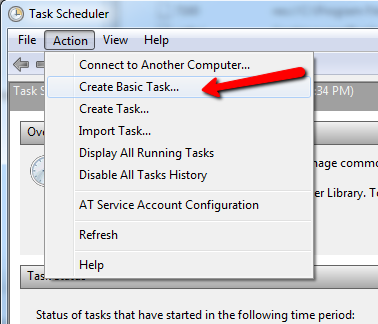
Ezután állítsa be az ismétlődő ütemtervet, hogy futtasson, amikor csak szeretné megtisztítani a könyvtárat. Saját esetemben vasárnap délben futtatom a tisztító szkripteimet, amikor általában mindig be vagyok jelentkezve és számítógépen dolgozom. A szkriptek csak a háttérben futnak.
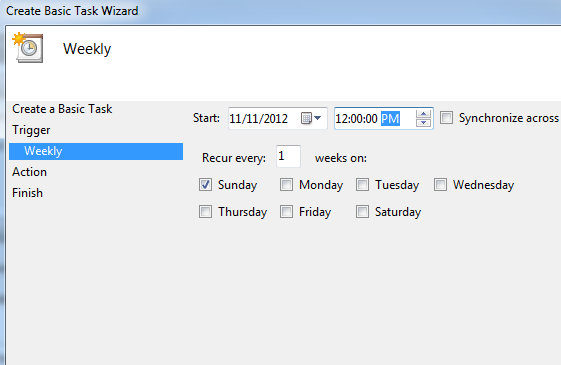
Be kell állítania egy ütemezett feladatot az összes írt Windows szkripthez az egyes napló- vagy ideiglenes könyvtárak tisztításához.

A szkript kipróbálásához, miután létrehozta a Feladat ütemtervében, kattintson csak a „Művelet”, majd a „Futtatás” gombra.

A naplóban vagy a temp mappában az összes olyan fájlt látnia kell, amely néhány napnál régebbi (vagy a szkript beállításától függetlenül) automatikusan törlődik. Saját esetemben hetente megtisztítom a Windows Temp mappát. A szkript futtatása után körülbelül 45 fájlt láttam a mappában, amely körülbelül 20 legfrissebb fájlra lett aprítva - beleértve az alkönyvtárakban található összes fájlt.
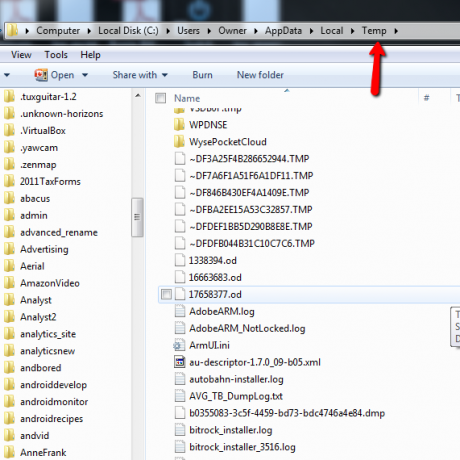
Valódi fájdalom lehet a számítógépek karbantartása - és ez a munka még nehezebbé válhat, ha rendelkezik a rendszerrel és mindennel olyan alkalmazások, amelyek folyamatosan naplófájlokat írnak, vagy kéretlen ideiglenes fájlokat készítenek a Windows temp mappába. Ez a szkript különösen hasznos az informatikusok számára, amelyek rendszeresen futtathatnak kötegelt feladatokat vagy szkripteket egy szerveren, amelyek mindegyike új naplófájlokat hoz létre futtatásukkor. A Windows Script futtatásával, amely rendszeresen tisztítja a legrégebbi naplófájlokat, a fentiekhez hasonlóan WSF fájlokat is írhat, amelyek megtartják ezeket naplókönyvtárak szép és tiszta - tárolhatja a kívánt naplófájlok előzményeit, de megtisztíthatja az igazán régi fájlokat nem.
Gondolhat-e valamilyen kreatív felhasználást egy ilyen forgatókönyvre? Tisztítja meg a ideiglenes mappákat és naplózza a fájlokat manuálisan - és lehet, hogy egy ilyen szkript megmenti munkáját? Próbáld ki, és ossza meg gondolatait és visszajelzéseit az alábbi megjegyzés szakaszban!
Kép jóváírás: Daru a Junk Yard-on Shutterstockon keresztül
Ryan BSc villamosmérnöki diplomával rendelkezik. 13 évet dolgozott az automatizálás területén, 5 évet az informatika területén, és most Apps Engineer. A MakeUseOf volt vezérigazgatója, az adatmegjelenítéssel foglalkozó nemzeti konferenciákon beszélt, és szerepelt a nemzeti televízióban és rádióban.

